Pregunta:
¿Cómo se crea y se utiliza la búsqueda destacada?
¿Cómo se crea y se utiliza la búsqueda destacada?
Solución:
DocuWare Highlight Search ofrece una solución sencilla para integrar aplicaciones externas, ya que permite seleccionar texto de cualquier aplicación y buscarlo en un archivador determinado.
Consulte lo siguiente para crear, configurar y utilizar una Highlight Search;
DocuWare Highlight Search ofrece una solución sencilla para integrar aplicaciones externas, ya que permite seleccionar texto de cualquier aplicación y buscarlo en un archivador determinado.
Consulte lo siguiente para crear, configurar y utilizar una Highlight Search;
1. Abra el complemento Smart Connect que se encuentra en la página Configuraciones del cliente Web de DocuWare.

2. Seleccione Nueva configuración >Búsqueda destacada. Aquí, podemos empezar a configurar nuestra Búsqueda destacada.
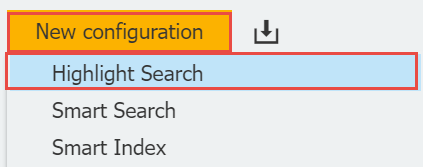
3. Seleccione el Archivador en el que deseamos buscar, un cuadro de diálogo de búsqueda que se utilizará para la búsqueda, así como un Campo de índice que se utilizará para referenciar documentos dentro del archivador.
Además, defina un atajo de teclado para ejecutar nuestra Búsqueda destacada cuando opere en otra aplicación.
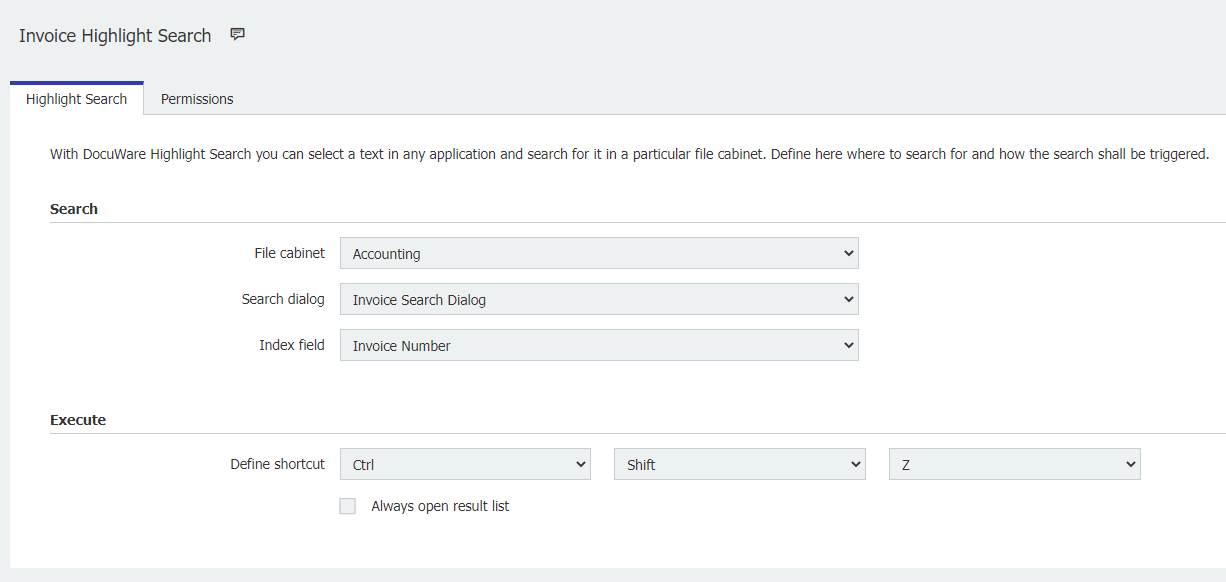

2. Seleccione Nueva configuración >Búsqueda destacada. Aquí, podemos empezar a configurar nuestra Búsqueda destacada.
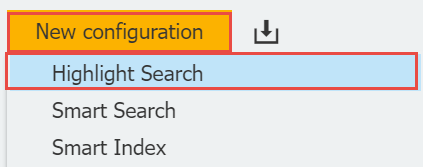
3. Seleccione el Archivador en el que deseamos buscar, un cuadro de diálogo de búsqueda que se utilizará para la búsqueda, así como un Campo de índice que se utilizará para referenciar documentos dentro del archivador.
Además, defina un atajo de teclado para ejecutar nuestra Búsqueda destacada cuando opere en otra aplicación.
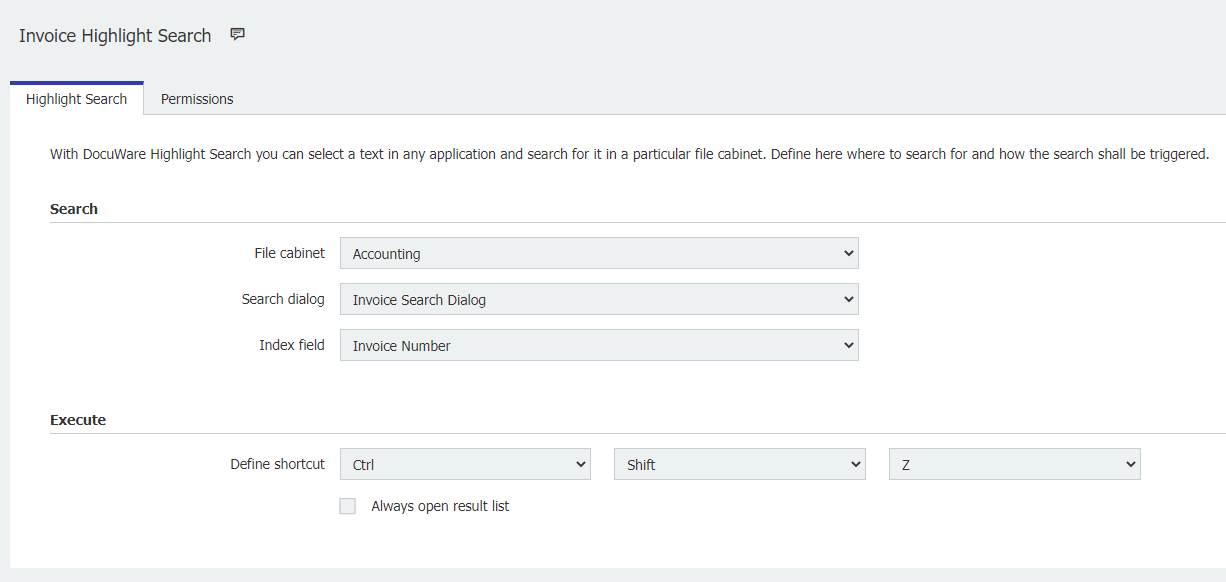
5. En la pestaña Permisos, podemos asignar los usuarios que pueden utilizar o administrar esta configuración. Una vez completado, asigne un nombre a la configuración y guárdela, y ya estará lista para su uso.


6. Resalte con el cursor el texto que deseamos buscar, introduzca el atajo de teclado y se ejecutará la búsqueda. Recibiremos una notificación de DocuWare Desktop indicando que se ha iniciado la búsqueda;
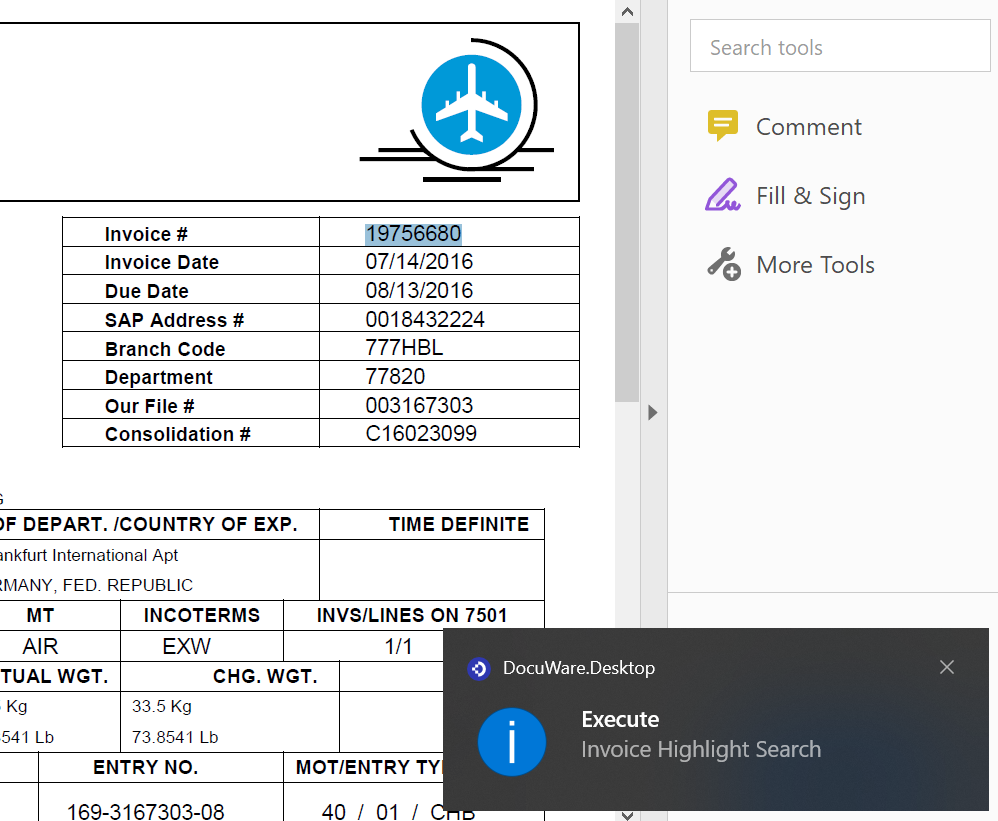
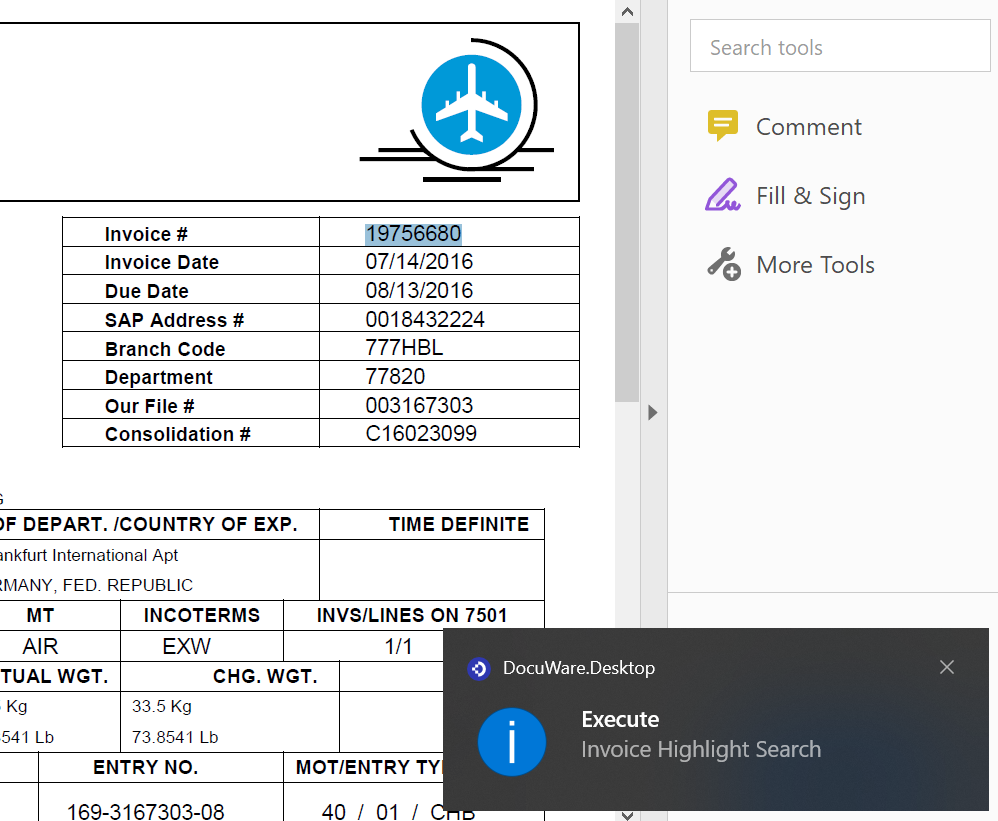
7. Una vez encontrada una coincidencia, los resultados se abrirán en una pestaña separada dentro del navegador en el que esté operando.
KBA es aplicable tanto a organizaciones en la nube como locales.
Tenga en cuenta: Este artículo es una traducción del idioma inglés. La información contenida en este artículo se basa en la(s) versión(es) original(es) del producto(s) en inglés. Puede haber errores menores, como en la gramática utilizada en la versión traducida de nuestros artículos. Si bien no podemos garantizar la exactitud completa de la traducción, en la mayoría de los casos, encontrará que es lo suficientemente informativa. En caso de duda, vuelva a la versión en inglés de este artículo.


